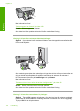User manual
Table Of Contents
- Innehåll
- HP Deskjet F735 All‑in‑One Hjälp
- HP All‑in‑One översikt
- Söka mer information
- Hur gör jag?
- Anslutningsinformation
- Fylla på original och papper
- Skriva ut från datorn
- Skriva ut från ett program
- Göra HP All‑in‑One till standardskrivare
- Ändra inställningarna för den aktuella utskriften
- Ändra standardinställningarna för utskrift
- Kortkommandon för utskrifter
- Specialutskrifter
- Skriva ut en ramlös bild
- Skriva ut ett foto på vanligt papper
- Skriva ut ett foto på fotopapper
- Skriva ut med maximal dpi
- Skriva ut på båda sidor av papperet
- Skriva ut ett flersidigt dokument som ett häfte
- Skriv ut flera sidor på ett ark
- Skriva ut ett flersidigt dokument i omvänd ordning
- Spegelvända en bild för transfertryck
- Skriva ut på OH-film
- Skriva ut en grupp adresser på etiketter och kuvert
- Skriva ut en affisch
- Skriva ut en webbsida
- Stoppa ett utskriftsjobb
- Fortsätta en utskrift
- Använda kopieringsfunktionerna
- Använda skanningsfunktionerna
- Underhålla HP All‑in‑One
- Rengöra HP All‑in‑One
- Skriva ut en självtestrapport
- Använda bläckpatroner
- Handla bläcktillbehör
- Felsökning
- Visa Viktigt-filen
- Installationsfelsökning
- Papperstrassel
- Felsökning av bläckpatronerna
- Felsökning av utskriftskvaliteten
- Felaktiga, oexakta eller blödande färger
- Bläcket fyller inte fullständigt i texten eller bilderna
- Utskriften har ett horisontellt fält nära sidans underkant på en ramlös (utfallande) utskrift
- Utskrifterna har horisonella strimmor eller linjer
- Utskrifterna är bleka eller har svaga färger
- Utskrifterna blir suddiga eller oskarpa
- Utskrifterna är sneda eller skeva
- Bläckstrimmor på baksidan av papperet
- Papperet matas inte in från inmatningsfacket
- Textens kanter är hackiga
- Felsökning ‐ utskrift
- Felsökning ‐ kopiering
- Felsökning ‐ skanning
- Fel
- HP:s garanti och support
- Teknisk information
- Index
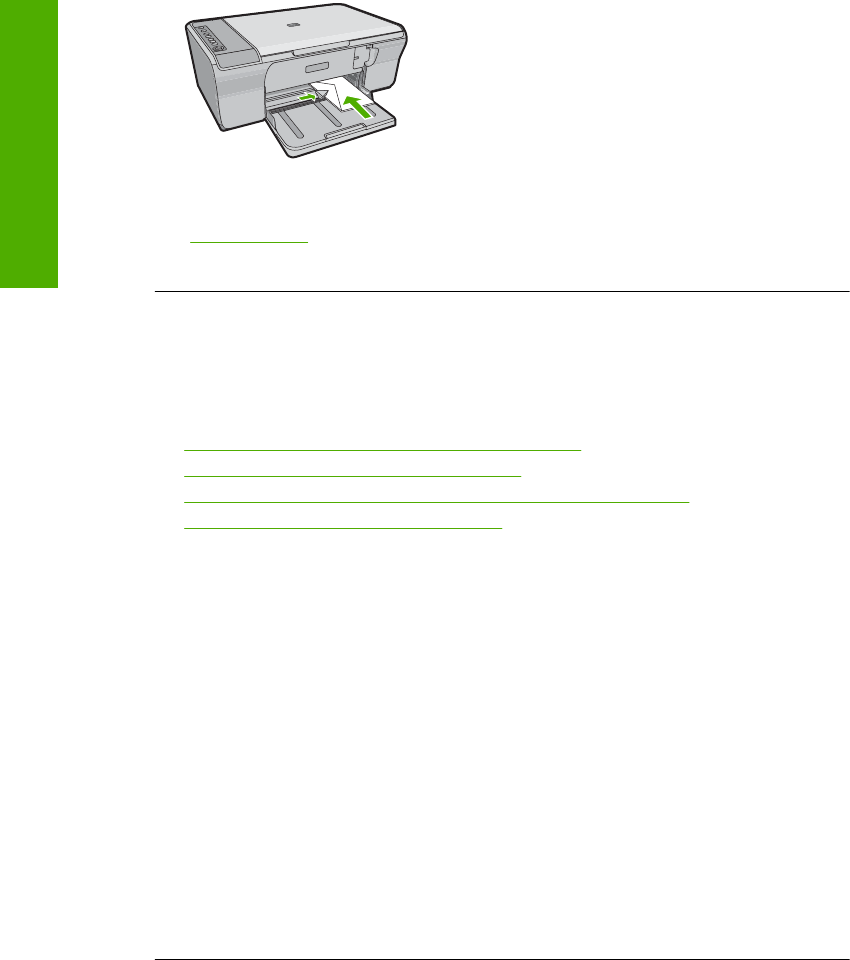
Mer information finns i
”
Fylla på kuvert” på sidan 27
Orsak: En kuvertbunt har lagts i felaktigt.
Text eller bilder är beskurna i kanterna på sidan
Försök lösa problemet med hjälp av följande lösningar. Lösningarna räknas upp i tur och
ordning med den mest troliga lösningen först. Om den första lösningen inte åtgärdar
problemet ska du fortsätta att prova de återstående lösningarna tills problemet är löst.
•
Lösning 1: Kontrollera marginalerna i programmet
•
Lösning 2: Kontrollera dokumentets layout
•
Lösning 3: Ta bort och lägg tillbaka papperet i inmatningsfacket
•
Lösning 4: Försöka skriva ut med ramar
Lösning 1: Kontrollera marginalerna i programmet
Åtgärd: Kontrollera att marginalinställningarna för dokumentet inte överskrider det
område som går att skriva ut med enheten.
Kontrollera marginalinställningarna
1. Förhandsgranska utskriften innan du skickar den till enheten.
Klicka på Arkiv och sedan på Förhandsgranskning i de flesta program.
2. Kontrollera marginalerna.
Så länge minimimarginalerna överskrids i enheten använder enheten de
marginaler som du har angett i programmet. Läs dokumentationen som medföljde
programmet för mer information om hur du ställer in marginaler i programmet.
3. Du kan avbryta utskriftsjobbet om du inte är nöjd med marginalerna. Justera
sedan marginalerna i programmet.
Orsak: Du har inte angett marginalerna på rätt sätt i programmet.
Om detta inte löser problemet kan du försöka med nästa lösning.
Kapitel 12
124 Felsökning
Felsökning